Google Chrome es utilizado a diario por millones de usuarios. Aunque es uno de los navegadores más eficientes y fiables, lo cierto es que en muchas ocasiones podemos encontrar inconvenientes y problemas que nos impide sacar el máximo rendimiento a nuestro navegador Chrome. Un ejemplo de errores frecuentes en Google Chrome es la imposibilidad de maximizar la ventana del navegador.
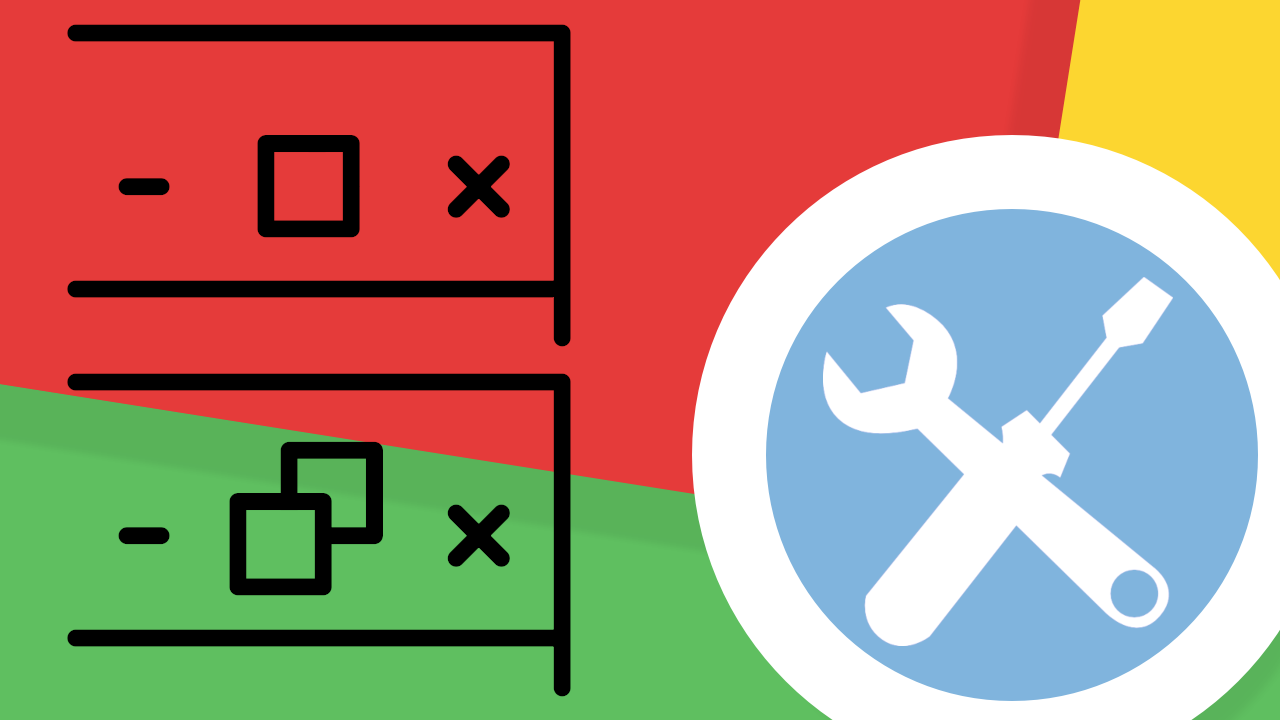
Relacionado: Como destruir tu perfil cada vez que cierres Google Chrome
Aunque Google Chrome es uno de los navegadores que suelen contar con mejor funcionamiento lo cierto es que en ocasiones presentan problemas o imposibilidad de hacer uso de todas las funciones que ofrecen de forma predeterminada. Es más, en la mayoría de las ocasiones, los errores o problemas con el navegador Web se debe a una mala configuración por parte del usuario.
Varios de nuestros lectores nos han preguntado sobre un error que impide maximizar la ventana del navegador Google Chrome. En concreto la opción maximizar a parece en la esquina superior derecha de la ventana, sin embargo se muestra de color gris claro, lo que básicamente indica que no puede ser utilizado y por lo tanto por mucho que haz clic en el, la ventana no cambiar de tamaño.
Esto no se debe a un error del programa sino que en el 99% de los casos se debe a que has llevado a cabo una configuración en tu navegador que afecta directamente a la función maximizar como por ejemplo la activación de la interfaz táctil de Google Chrome para Windows 10.
Dicho esto, a continuación os mostramos paso a paso como solucionar el problema que impide que puedas maximizar la ventana del navegador Google Chrome en tu ordenador con Windows 10:
Como solucionar el problema que impide maximizar la ventana del navegador Google Chrome de tu ordenador con Windows 10.
1. Abre el navegador Web Google Chrome.
2. En el campo de URLs deberás introducir y dirigirte a:
chrome://flags/#top-chrome-touch-ui
3. Esto te mostrará en primer lugar la opción: Touch UI Layout
4. Haz clic en el botón junto a ella para seleccionar la opción: Disable.
5. Por último solo te queda hacer clic en: Relaunch
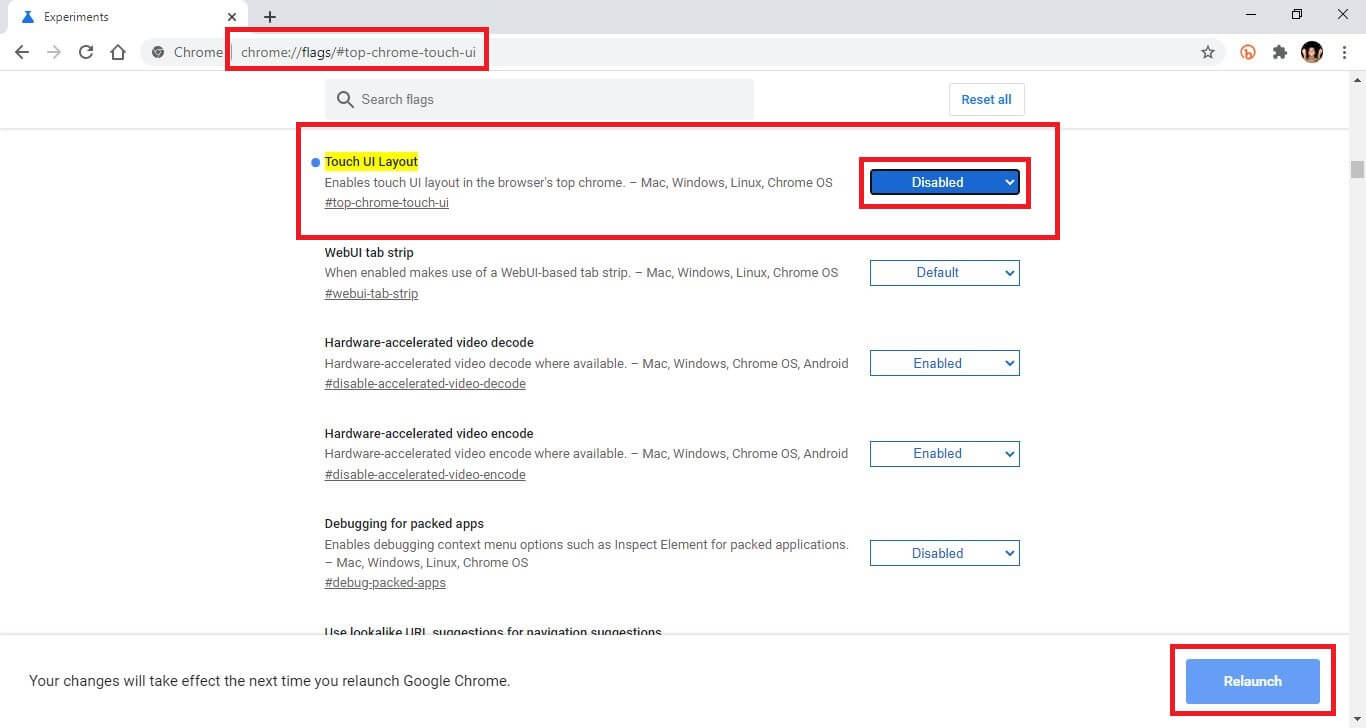
6. Tras reiniciar tu navegador Web, verás como ahora la opción maximizar está disponible para hacer uso de ella.
7. Cuando hagas clic en ella verás como la ventana de Chrome se maximizará y ocupará toda tu pantalla.
